好的,挂载成功后在文件管理器这儿就能看到了,可以进行文件操作、移动复制、下载等等,虽然是挂载形式,但基础文件操作都没问题的。
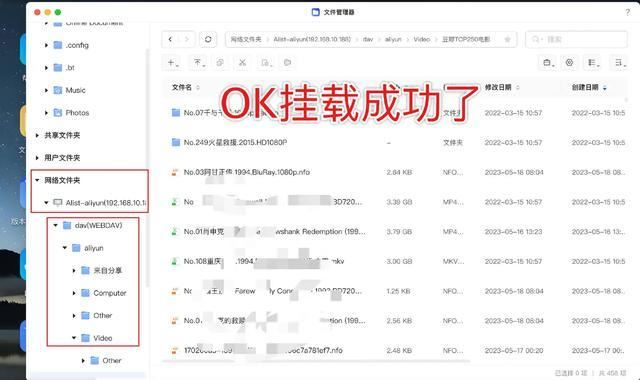
然后可以在绿联『影视中心』的媒体库这添加这个挂载的文件夹,选择有影片资源的就行,相当于给影视库增加片源了。
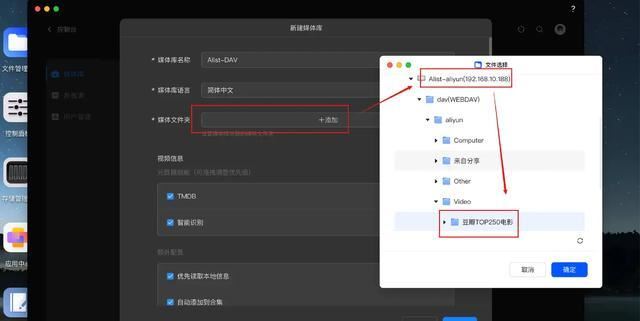
如果添加后播放失败,请返回alist点击编辑阿里云盘这个,把webdav策略改为本地就行了,没办法是阿里的限制,用115就很快,播放秒开。
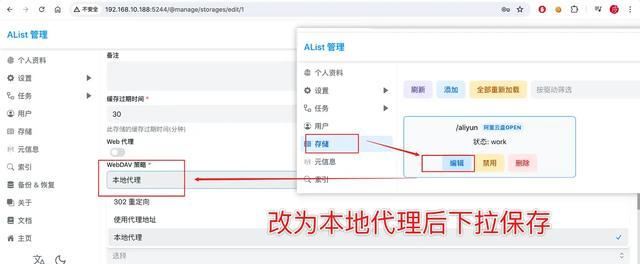
好的,现在打开绿联影视中心,可以观影了,而且网盘中的所有资源都会在此展示,真的是海量影音库了。
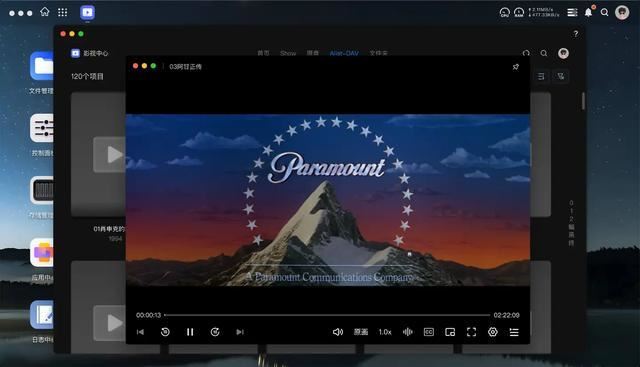
alist、cd2设置远程访问
目前alist、cd2的后台只能在局域网中访问,本身它们就可以统一管理网盘,所以为了远程方便调取,我们可以给它们加上远程访问的功能,如果你有公网ip,请参照以下教程来设置一下就行,也就是在nas上部署lucky应用实现ddns和反代等。
一次搞定ddns、端口转发、加密访问、反向代理、远程唤醒!dcoker部署lucky

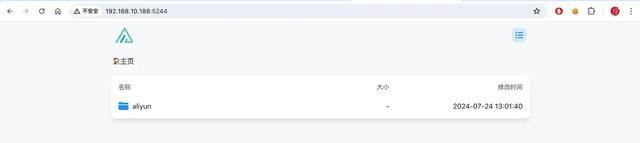
在lucky中使用ddns加反代,成功通过公网ip远程访问这两个应用的后台,这样在公司摸鱼时也能用它们管理了。
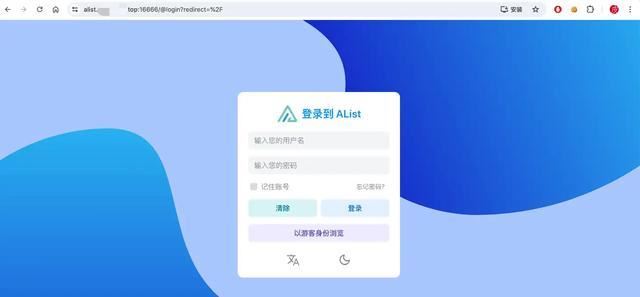
总结
通过前面演示如何在docker中部署alist和clouddrive2,相信各位新手朋友也能愉快上手了,而且以上两个也是目前主流的、能实现统一管理网盘的应用,个人感觉还是挺好用的,需要注意的是cd2免费版只支持挂载两个网盘和一个本地映射,如果网盘数量多的话,建议优先使用免费版的alist,配合webdav可以覆盖cd2的功能,各位就按需选择吧!
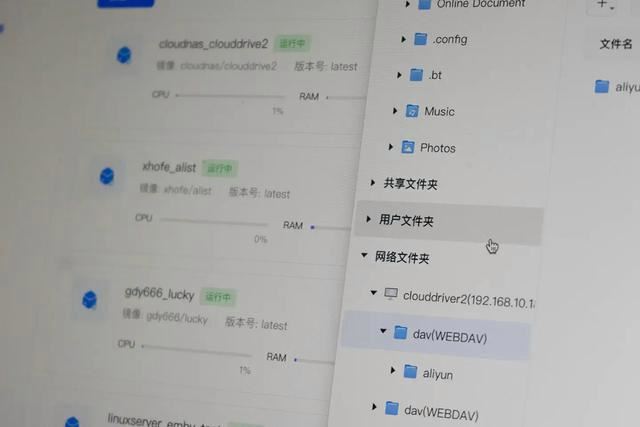
本篇主要使用绿联nas来演示,如果你想入一台适合家用、且简单易用、超高性价比的nas,那么可以考虑一下和我同款的dxp4800,4+2盘位设计在家用场景下绰绰有余,而且目前绿联固件更新后已经完全ok了,可以放心上。

如果对于nas影音方面有更高追求,可以看看往期使用绿联nas部署自动化追剧观影系统nastool,保姆级教程,可以跟着操作。



发表评论